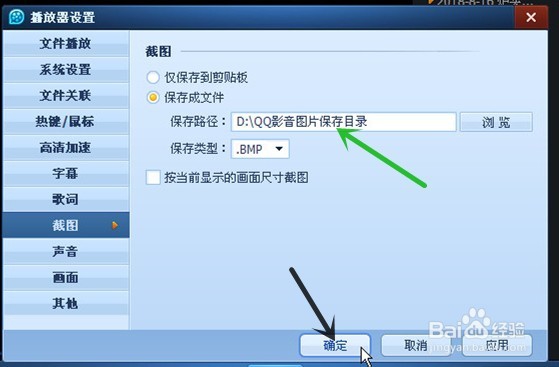1、打开软件,在主界面上点击右上角的“主菜单”(图中红色箭头所指)
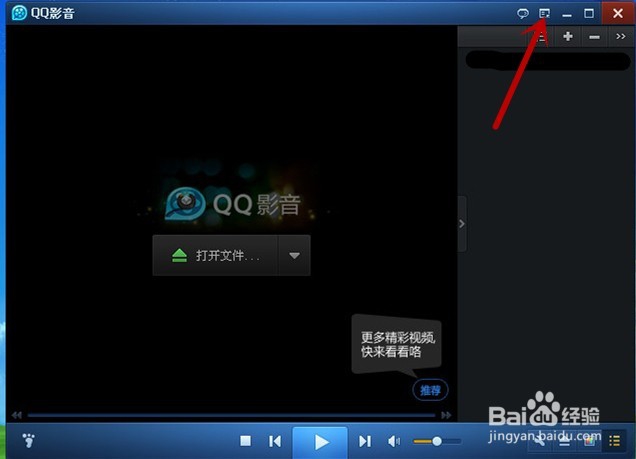
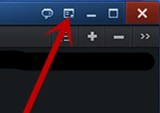
2、在弹出的菜单中点击“设置”(图中红色箭头所指)
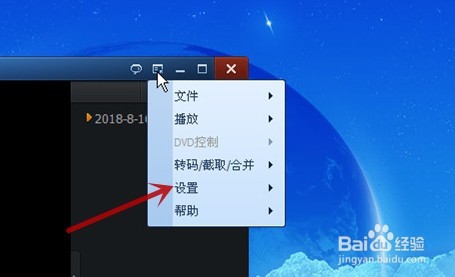
3、再在弹出的菜单中点击“播放器设置”(图中红色箭头所指)
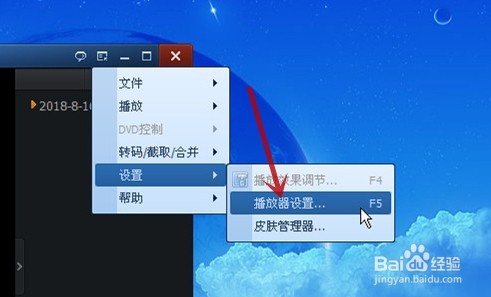
4、在弹出的“播放器设置”对话框中点击“截图”(图中红色箭头所指)

5、可见当前截图所保存的位置(图中红色箭头所指),点击“浏览”(图中蓝色箭头所指),可对保存目录进行更改
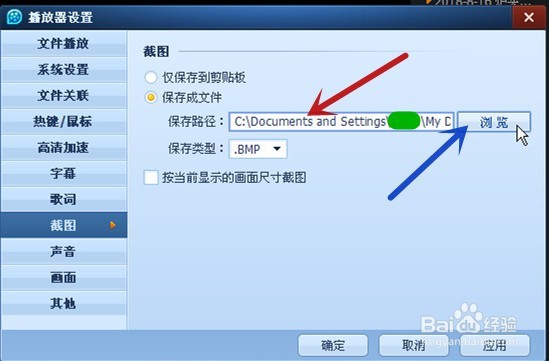
6、更改保存目录(图中蓝色箭头所指),再点击“确定”(图中黑色箭头所指)完成设置
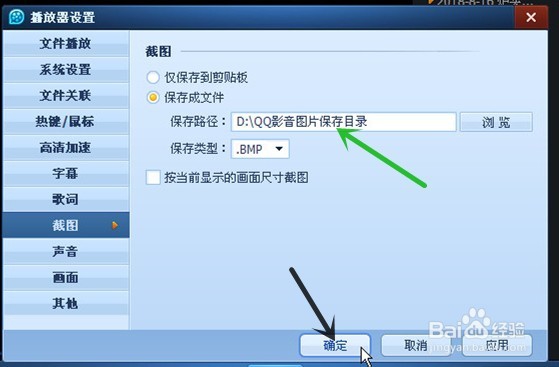
时间:2024-10-15 15:57:55
1、打开软件,在主界面上点击右上角的“主菜单”(图中红色箭头所指)
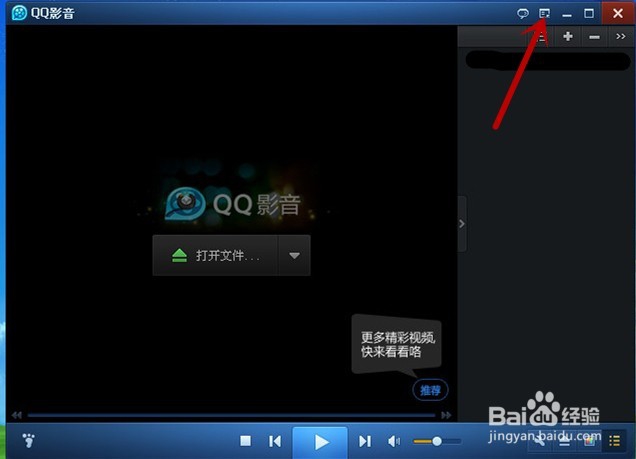
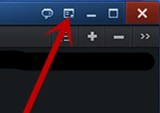
2、在弹出的菜单中点击“设置”(图中红色箭头所指)
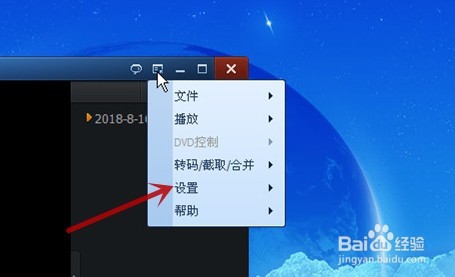
3、再在弹出的菜单中点击“播放器设置”(图中红色箭头所指)
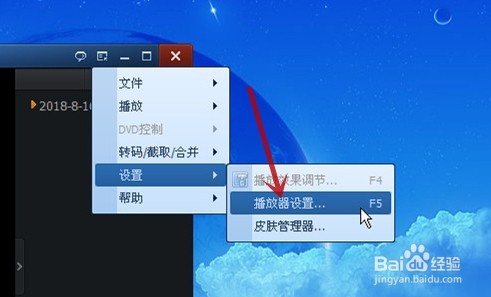
4、在弹出的“播放器设置”对话框中点击“截图”(图中红色箭头所指)

5、可见当前截图所保存的位置(图中红色箭头所指),点击“浏览”(图中蓝色箭头所指),可对保存目录进行更改
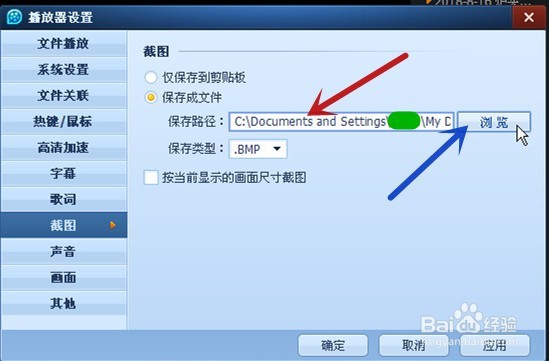
6、更改保存目录(图中蓝色箭头所指),再点击“确定”(图中黑色箭头所指)完成设置